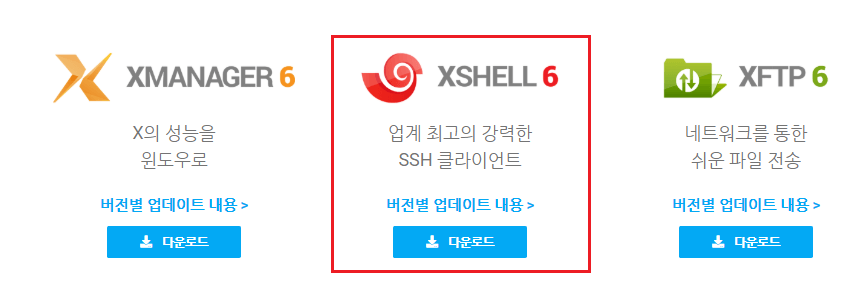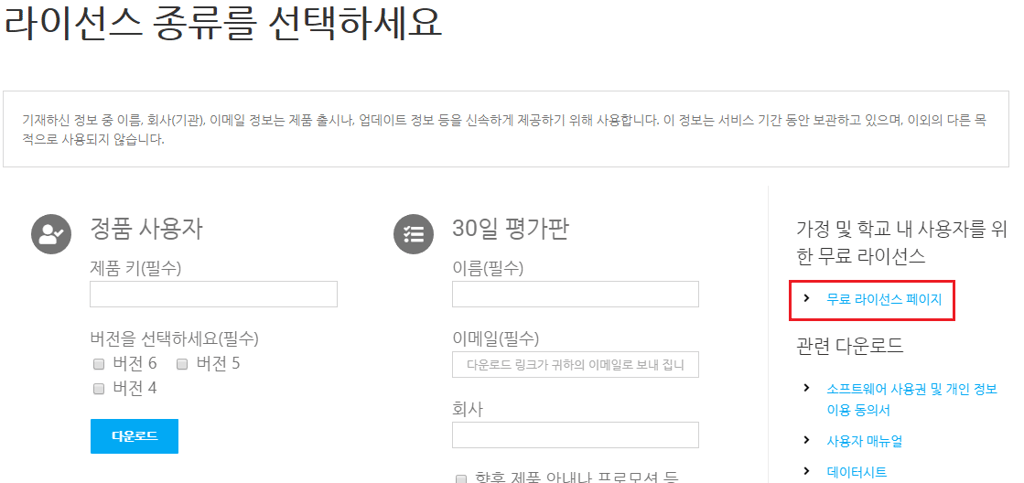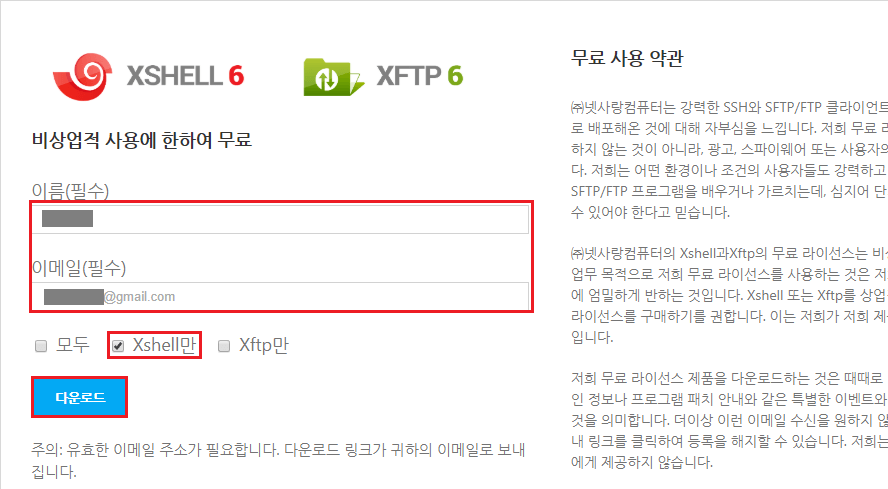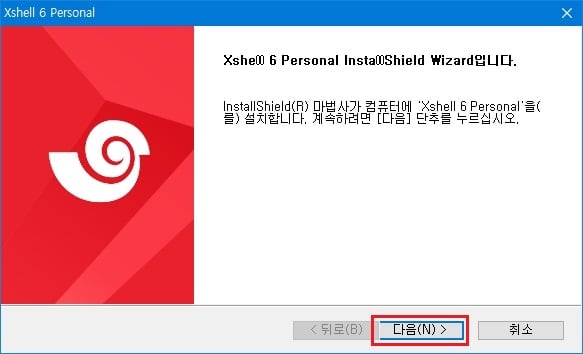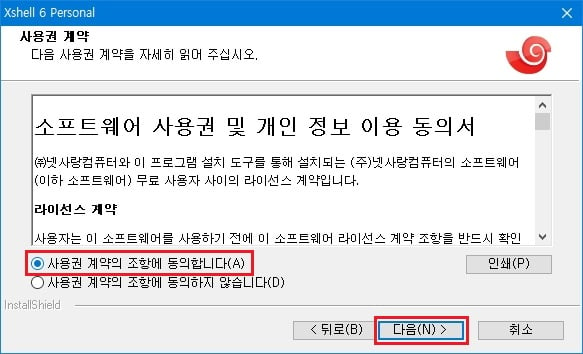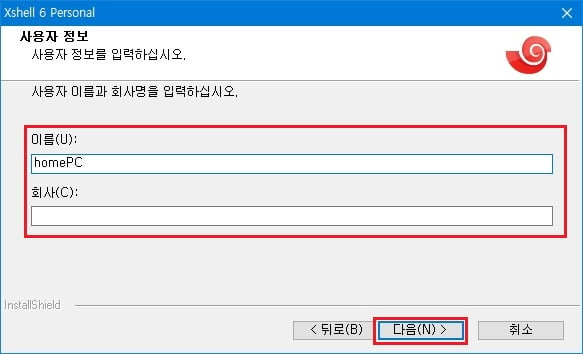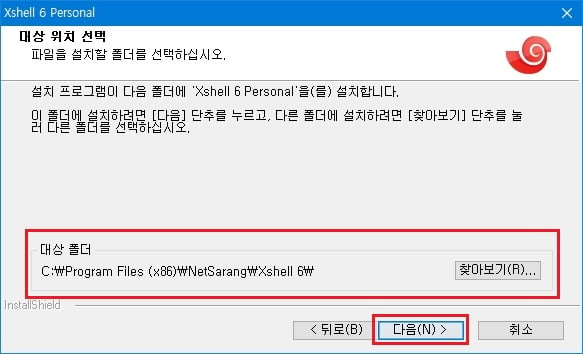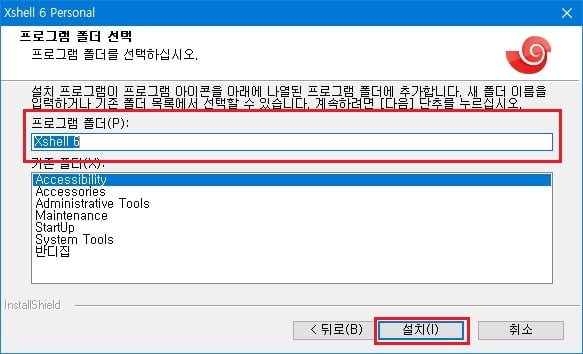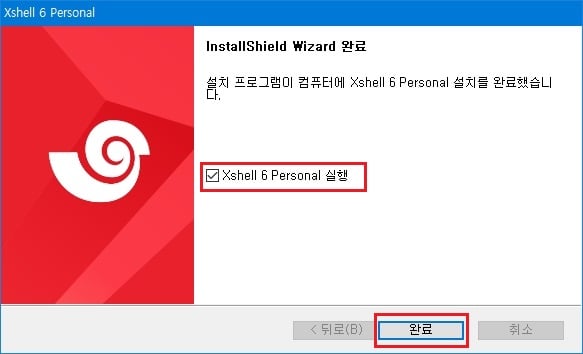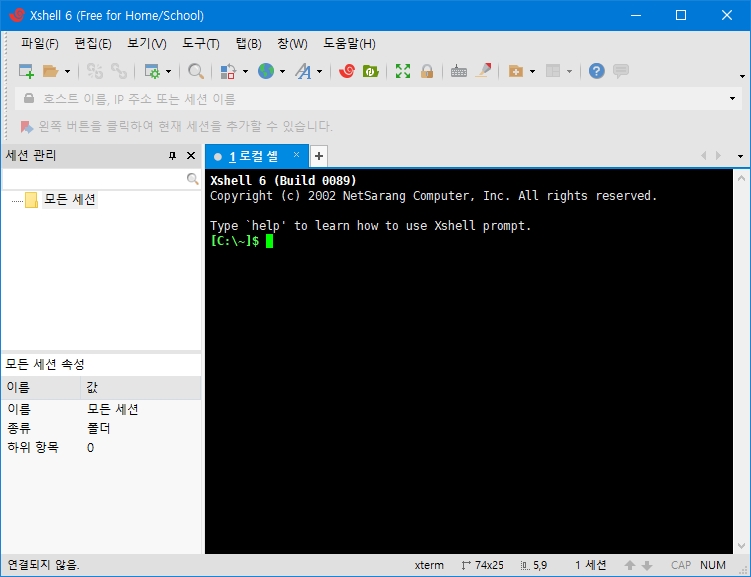넷사랑컴퓨터의 Xshell 6은 강력한 기능을 지원하는 터미널 에뮬레이터입니다. SSH, TELNET, SFTP 등의 다양한 프로토콜을 통한 터미널 접속이 가능하며 여러 세션 파일을 만들어 세션의 통합적 관리가 가능합니다.
넷사랑컴퓨터는 Xshell과 Xftp 제품에 대해서 개인 사용자에게 무료 사용을 허가했기 때문에 개인 사용자가 가정에서 사용할 경우에는 무료로 다운로드하고 설치 및 사용하실 수 있습니다. 다만 기업이나 관공서 등의 사용자는 라이선스를 구매해야 합니다.
Xshell 6 다운로드 방법
Xshell 6을 다운로드하기 위해서는 먼저 넷사랑컴퓨터 홈페이지에 방문합니다. 아래 링크로 바로 들어가실 수 있습니다.
제품 다운로드 : https://www.netsarang.com/ko/all-downloads/
개인 및 학교 사용자용 제품 다운로드 : https://www.netsarang.com/ko/free-for-home-school/
다운로드 페이지에서 ‘Xshell 6‘ 부분에 있는 다운로드 버튼을 클릭합니다.
개인이나 학교 사용자가 아니고 상업용으로 사용하실 경우에는 라이선스를 구매해야 합니다.
개인 및 학교 사용자는 우측의 ‘무료 라이선스 페이지’ 항목에서 다운로드가 가능합니다.
다운로드 페이지가 열리면 아래 정보를 기입합니다.
- 이름(필수) – 자신의 이름을 입력합니다.
- 이메일(필수) – 다운로드 링크를 받아 볼 이메일을 입력합니다.
Xshell만 다운로드 받으려면 ‘Xshell만’에 체크합니다. 이후 다운로드 버튼을 클릭하여 진행합니다.
이제 메일이 잘 도착했는지 확인해볼 수 있습니다.
메일이 잘 도착했습니다. 이제 아래 링크를 클릭하여 다운로드를 진행하실 수 있습니다. 혹시나 메일이 오지 않는다면 스팸함을 체크하거나 다른 이메일로 다시 시도해보세요.
제품 설치하기
Xshell 설치를 위해 다운로드받은 설치 파일을 더블 클릭하여 실행합니다.
잠시 기다린 다음 아래 화면이 뜨면 ‘다음’을 클릭하여 계속 진행합니다.
제품의 라이선스 항목을 살펴보신 후 ‘사용권 계약의 조항에 동의합니다’에 체크하고 ‘다음’을 클릭합니다.
이름과 회사를 입력한 후 (건너뛰셔도 됩니다.) ‘다음’을 클릭합니다.
설치 폴더를 지정한 후 (기본 값으로 두는 것을 권장합니다.) ‘다음’을 클릭합니다.
설치 프로그램 폴더를 선택합니다. 기본값으로 둔 채 ‘설치’를 클릭합니다.
제품이 설치되었습니다. 제품을 실행할 수 있습니다.
Xshell이 정상적으로 실행됩니다.